初回1枚3円という驚異的な安さのアプリプリントさんで写真の印刷をお願いしました。
その出来上がった写真の感想と注文方法をまとめました。
結果を言うと値段を考えればとりあえず頼んでみても良いレベルにありますよ。
アプリプリントの特徴
とにかく1枚3円~(100枚まで)という安さがウリのアプリプリントさん。
プリントのサイズもW4切まで対応してくれて当日発送も可能。
値段を最優先で考える方にはまず印刷をお願いする候補の筆頭にあがって来るでしょう。

プリントの種類と価格
種類と価格を表にまとめました。(すべて税別)
| 有名メーカープリント | 三菱製紙プリント | 三菱製紙プロ補正 | |
| L | 3円 | 9円 | 16円 |
| LW / DSC | なし | 9円 | 16円 |
| KG | なし | 15円 | なし |
| HV | なし | 20円 | なし |
| 2L / ましかくL / DSCW | なし | 25円 | なし |
| 6切 / W6切 | なし | 400円 | なし |
| 4切 / W4切 | なし | 500円 | なし |
ネットプリントサービスを見ていると、いつも思うんですが「有名メーカー」ってどこなんでしょうか?
少なくとも有名かどうか決めるのは注文する側の消費者なのでは?

有名メーカープリントはもちろん安いですが、三菱製紙プリントもL版で10円以下と安いのが特徴です。
プリントの送料
発送した日から1~2日後に手渡しで届く宅急便(525円)と、発送した日から2~3日後にポストに投函されるクロネコDM便(49枚以下97円、50枚以上75円、100枚以上無料)があります。
私の場合は22時に注文して翌日に発送のメールが届き、家にはその3日後に到着しました。
届いた内容について

未だかつてないレベルの簡易包装で届きました。
一応ビニールには覆われていますが雨大丈夫かな?とちょっと心配になります。
もちろん写真は包装紙の中でさらにビニールで覆われていますが、このビニールにセロハンテープが貼り付けてあるんですが、取り出すときに写真にくっ付いてしまう可能性があるので出来れば止めて欲しいですね~。
写真が濡れない様に考慮しているんでしょうけど…ね。
画質について

今回アプリプリントさんでは有名メーカープリントと三菱製紙プリントを注文しました。記事に載せている写真は三菱製紙プリントでお願いして届いた写真です。
アプリプリントさんは私の印象では濃くて暗めといった感じです。
上の写真の黒い色鉛筆は他の色鉛筆と同じ様に反射で光っている部分があるのですが、実物では判断できない程暗くなっています。

女の子の写真も左の頬がだいぶ暗くなっています。
今まで紹介したプリントサービスの中でもかなり暗いかな。
全体的に安いプリントサービス程この傾向が強く出ますがアプリプリントさんも同じです。
ちなみに有名メーカープリントの方も顔が暗めにプリントされていました。
スポンサーリンク
ほぼしゅふブロガー的まとめ
個人的にはお値段なりのプリントかなといった印象です。ただ「安かろう悪かろう」レベルではありません。こだわりが無い方やプリント出来れば良いって方なら十分満足するはずですよ。

有名メーカープリントと三菱製紙プリントと両方試しましたが、そこまで値段が上がる程の良さは感じる事が出来なかったので私はL版ならより安い有名メーカープリントをおすすめします。
やはり100枚頼んでも送料込みで300円というのはお店でプリントしてもらう値段の約1/10ですからとても魅力的ですし、悩むくらいなら試してみたらどうでしょう?最高の1枚を追求する訳でなければ問題ない事は保証します。
下にスマホアプリとPCでの注文方法についてまとめたので、良かったらそちらもご覧ください。
iosアプリの注文方法
まずはアプリをダウンロードします。
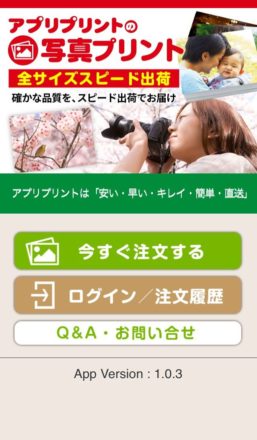

「今すぐ注文する」をタップしてプリントしたい種類を選択します。
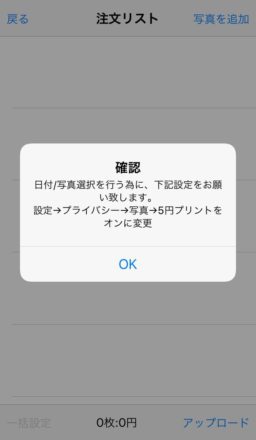
「OK」をタップしてプリントしたい写真を選びます。
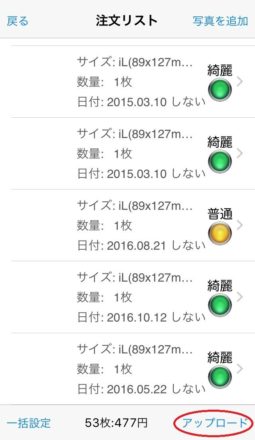
選んだら右下の「アップロード」をタップ。
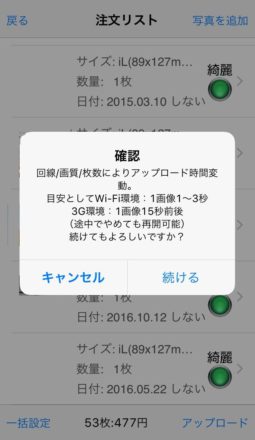
「続ける」をタップ。
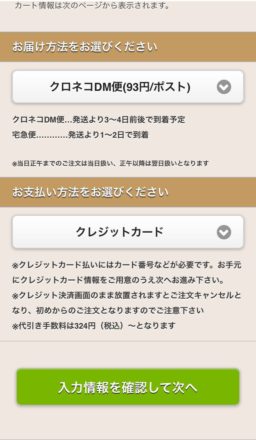
配送方法、支払い方法を選択して「入力情報を確認して次へ」をタップ。
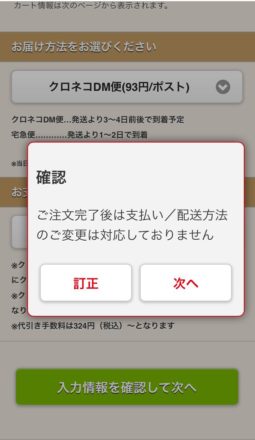
「次へ」をタップ
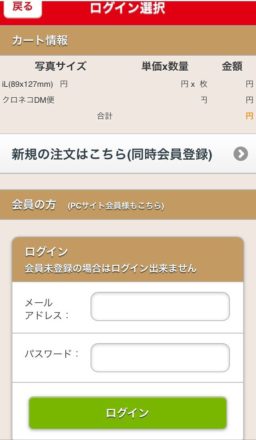
初めての場合は「新規注文はこちら」をタップして会員登録をします。
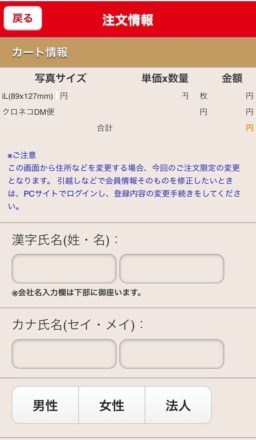
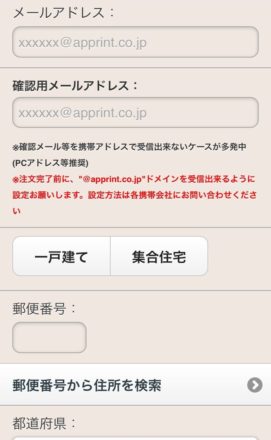
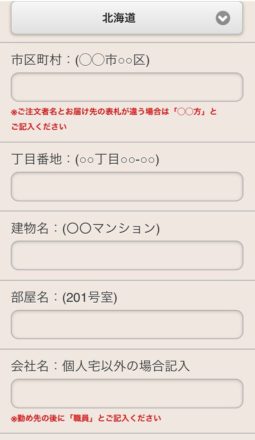
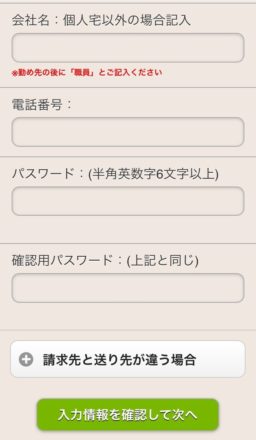
個人情報を入力し、「入力情報を確認して次へ」をタップ。
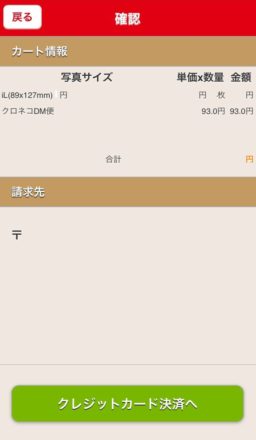
入力情報を確認したら「クレジットカード決済へ」をタップ。
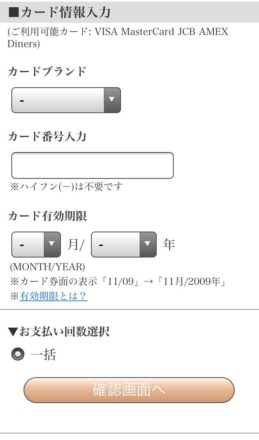
クレジットカード情報を入力して「確認画面へ」をタップ。
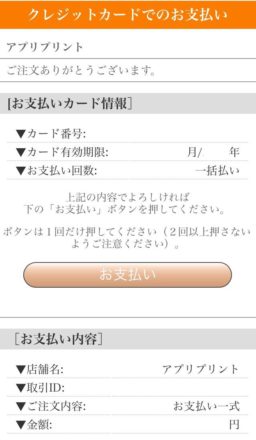
確認したら「お支払い」をタップして完了です。
お疲れ様でした。
パソコンからの注文方法

アプリプリントにアクセスして写真の画面の「利用規約に同意する」にチェックして注文するプリントの種類を選びます。
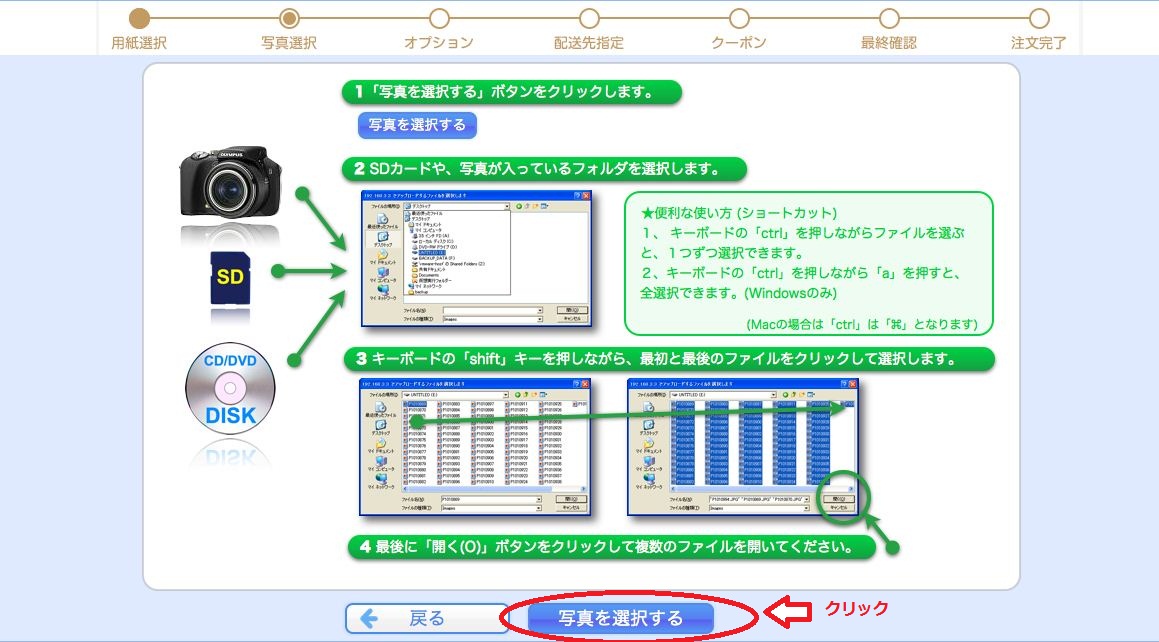
「写真を選択する」をクリックしてプリントしたい写真を選びます。

「選択する写真をアップロードする」をクリックします。
※この画面ではまだアップロード出来ていない状態です。
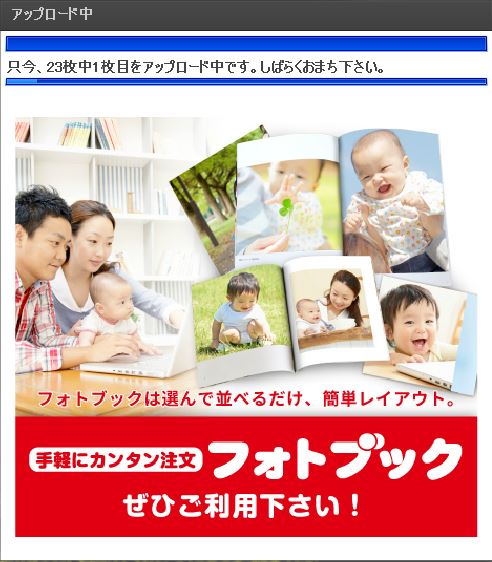
通信状況と枚数によっては時間がかかります。
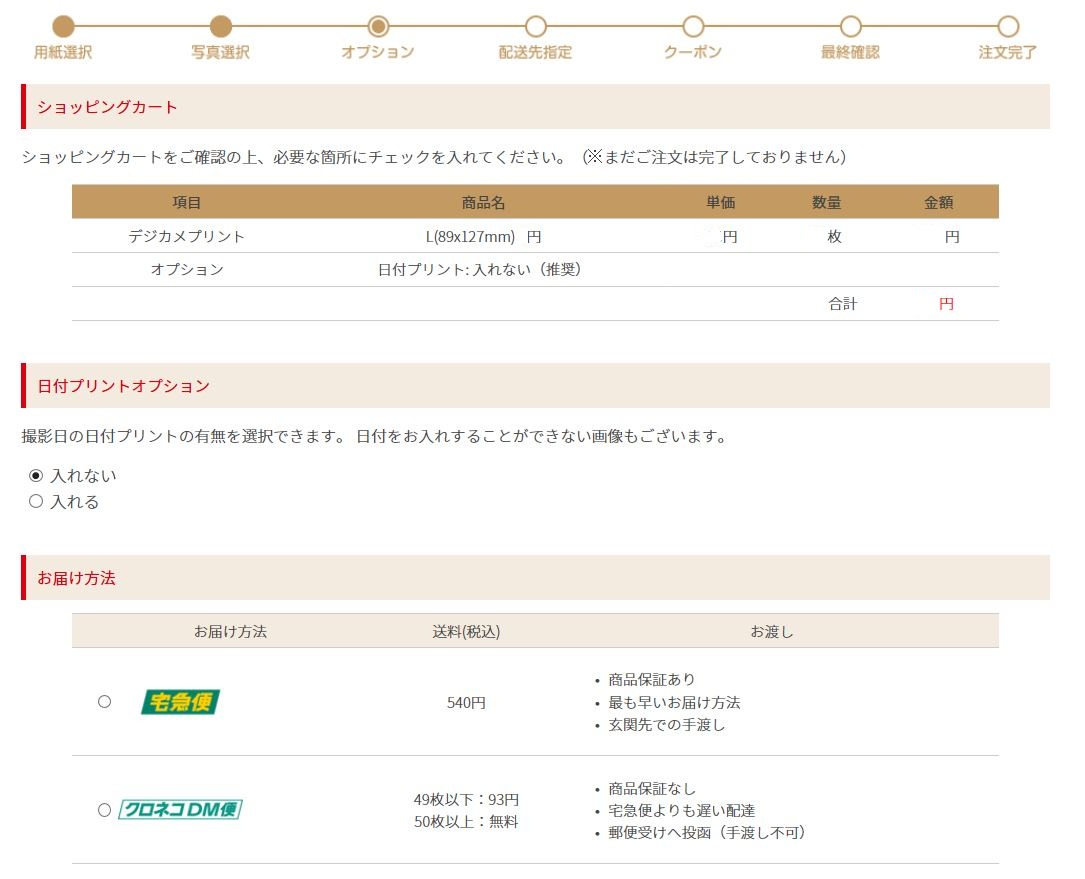
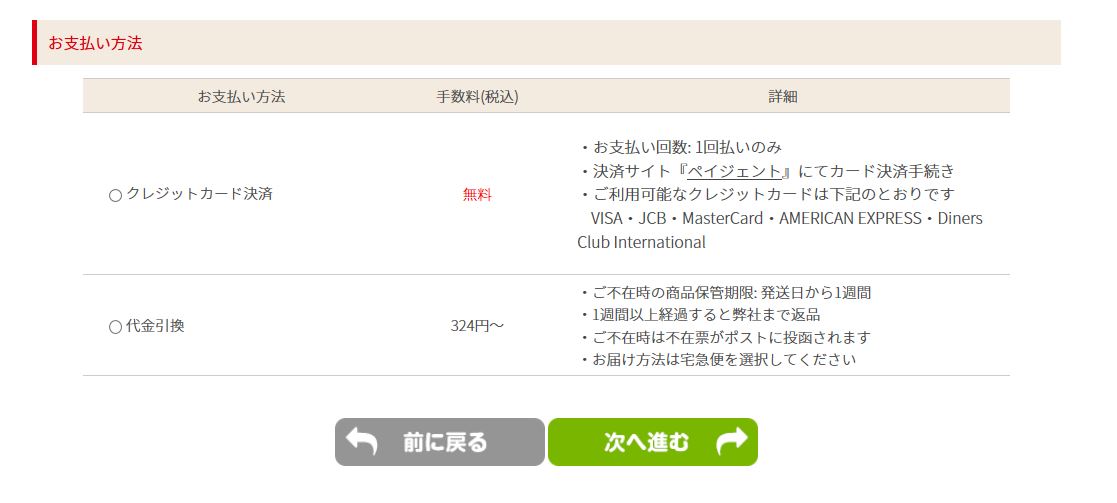
日付の有無、お届け方法、支払い方法を選択して「次へ進む」をクリックします。
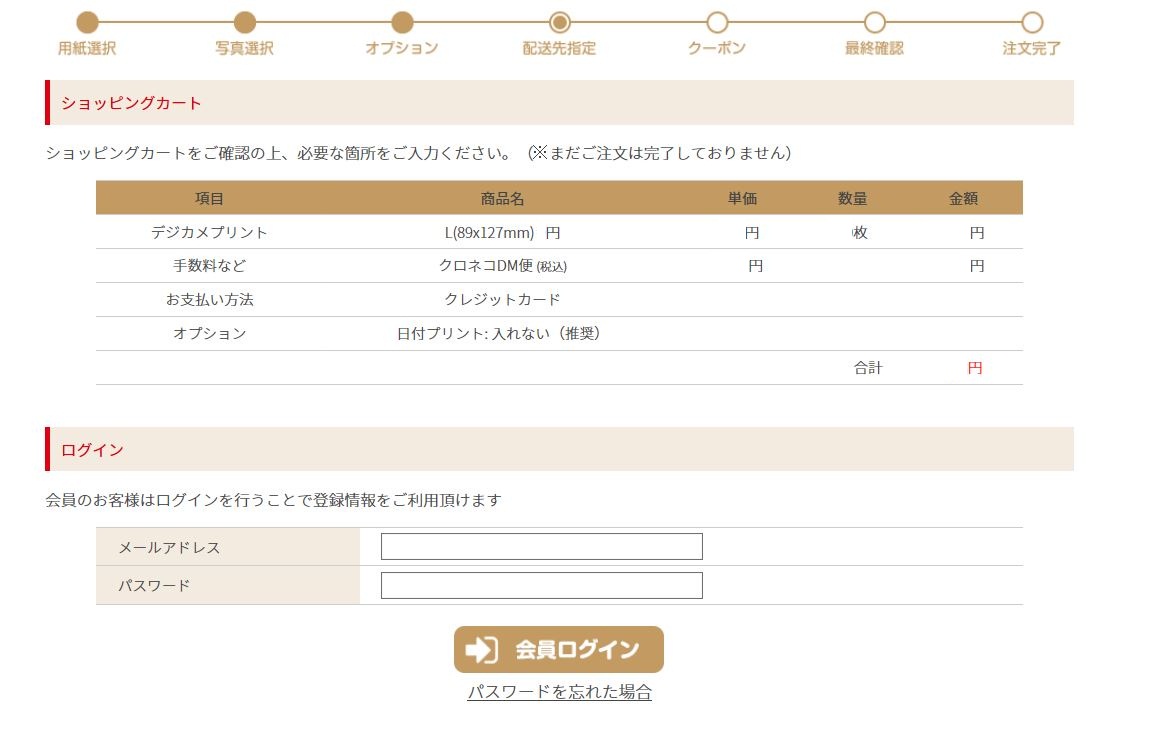
初めての場合は「会員ログイン」から会員登録をします。
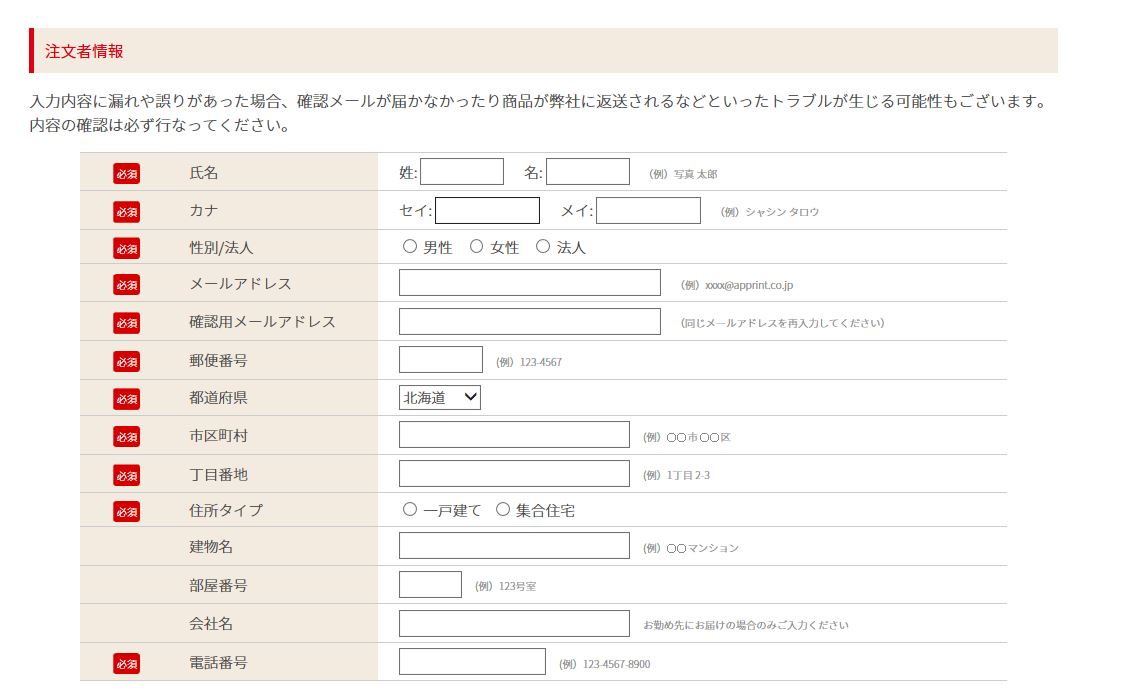
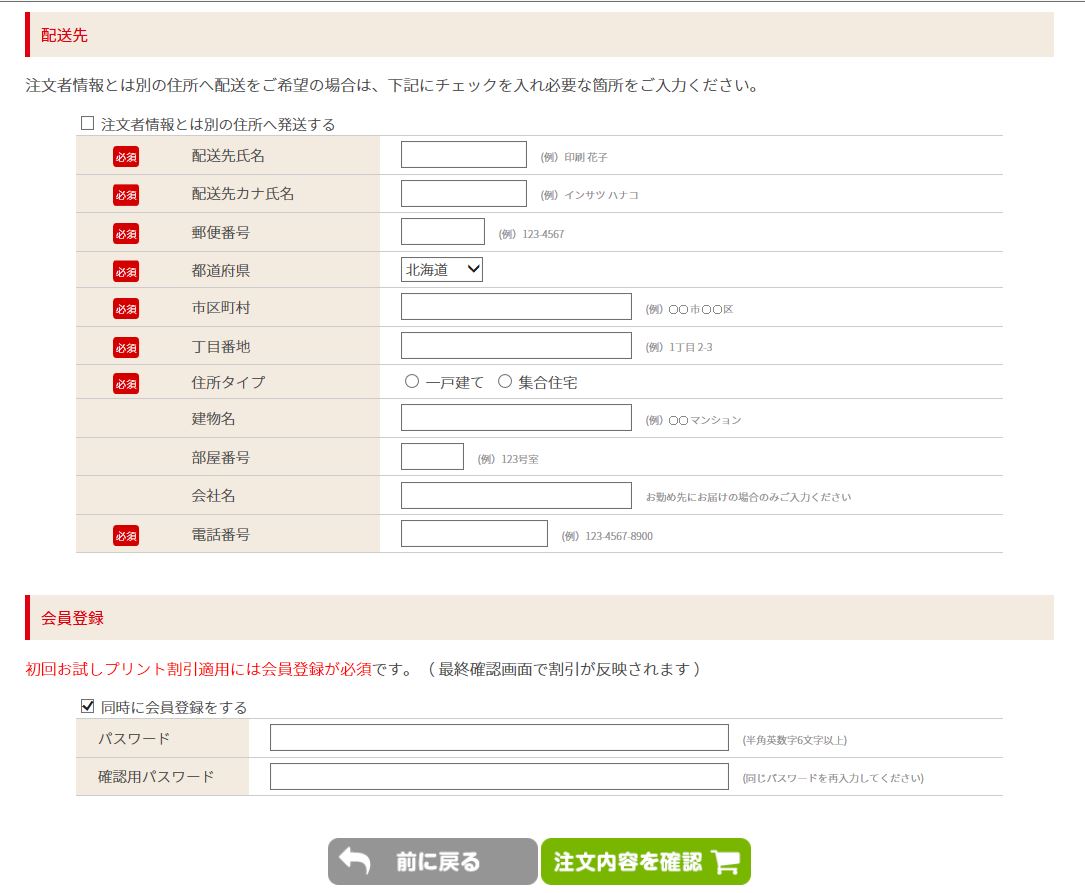
注文者の個人情報と送り先が違う場合は配送先を入力して「注文内容を確認」をクリックします。
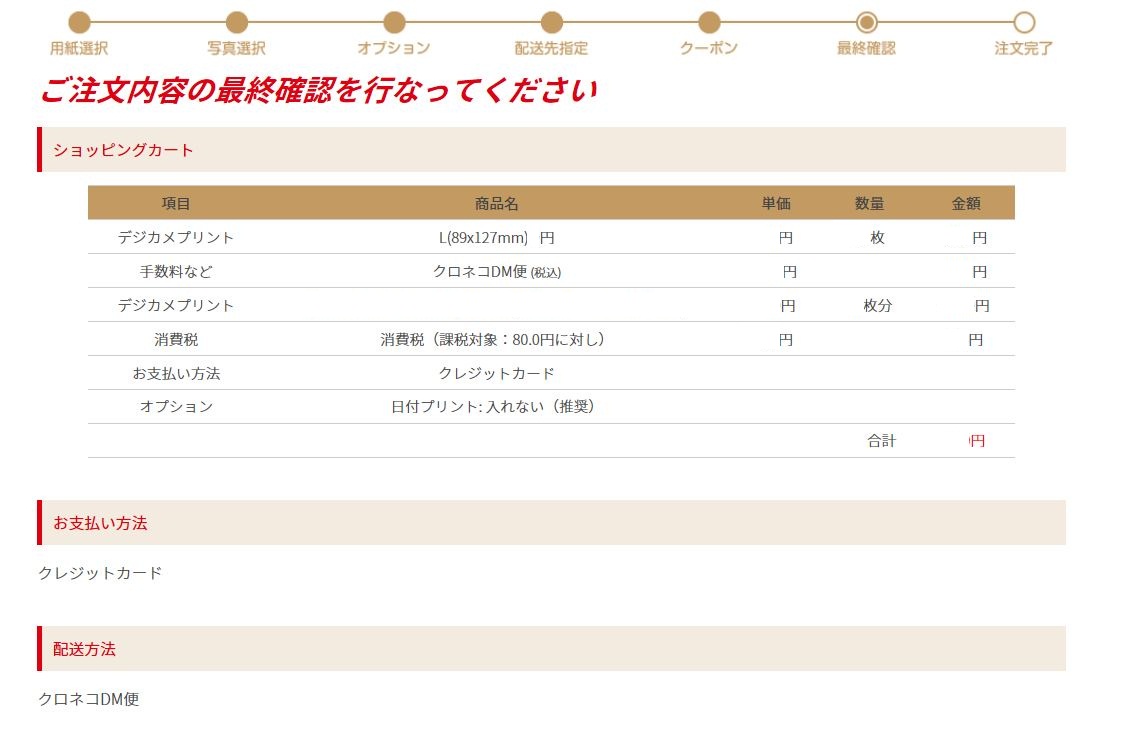
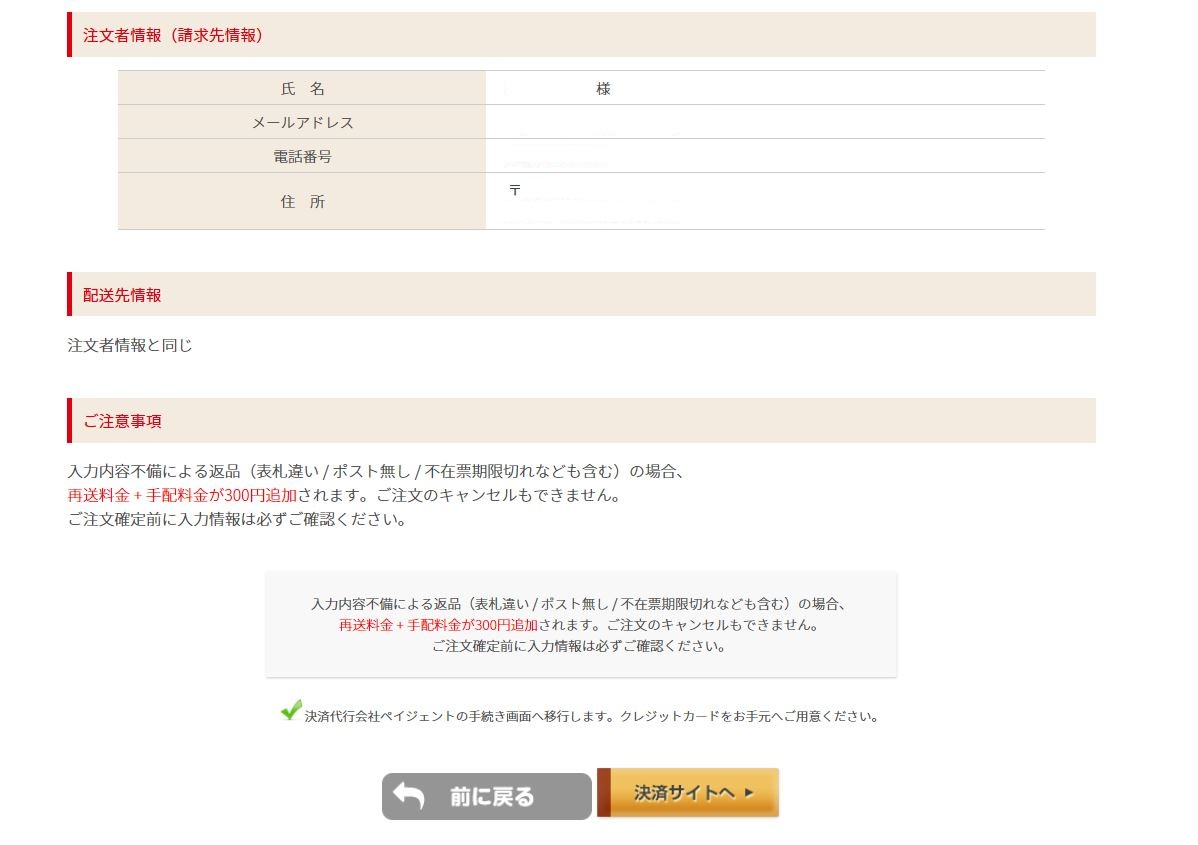
入力した情報を再度確認してクレジットカードで購入する方は「決済サイトへ」をクリック。
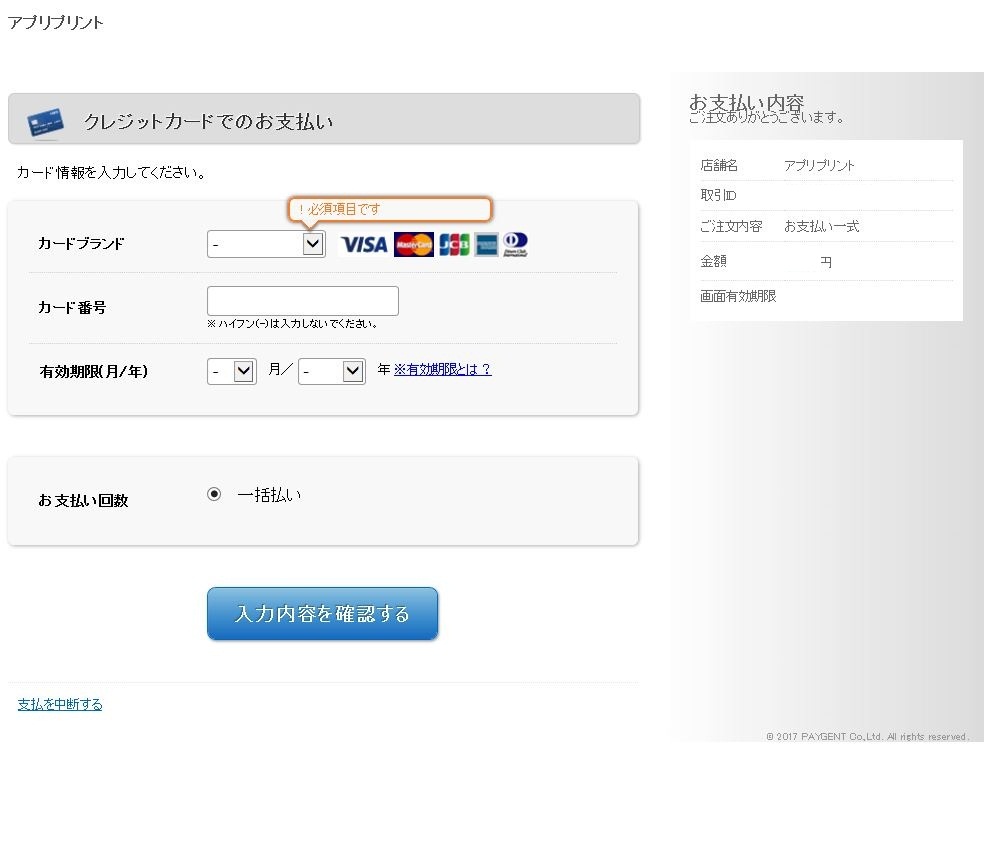
決済をするクレジットカードの情報を入力します。
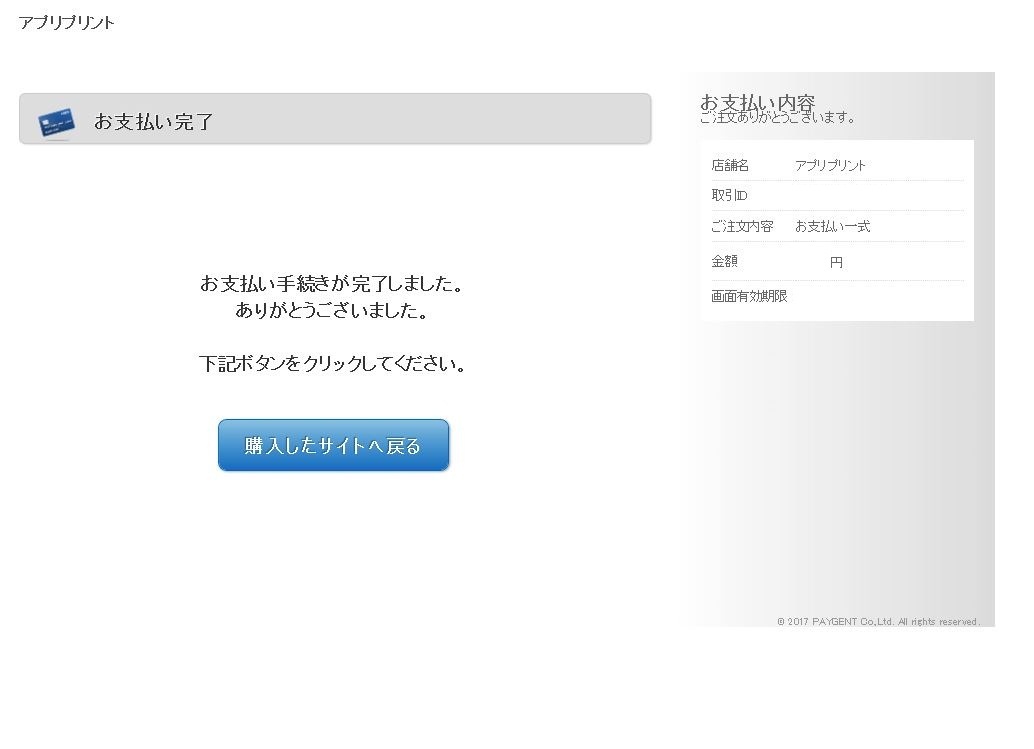
確認して「お支払い」をクリックすると上の画面が出て完了です。
お疲れ様でした。


